windows — Обновление состояния ярлыка (изменение иконки)
Вопрос задан
Изменён 1 год 5 месяцев назад
Просмотрен 156 раз
Цель:
Хочу перенести корзину на панель задач.
Открываю корзину и перетаскиваю иконку на рабочий стол.
На рабочем столе появился ярлык корзины.
Проблема:
создаю папку и файл, удаляю, тут же значок корзины меняется.
значок ярлыка остается прежним, но обновляется если перезагрузить explorer.exe
(при изменении значка любой другой папки с помощью Folder Painter, иконка ярлыка тоже меняется)
Вопросы:
Можно ли как-то прописать чтобы ярлык тоже обновлялся? Или добавить к команде ‘обновить’?
Можно ли добавить к ярлыку правой кнопкой команду ‘Очистить корзину’?
(например дублировав .
Пробовал:
Хотел сделать по аналогии с God Mode.{ED7BA470-8E54-465E-825C-99712043E01C}
Корзина.{645FF040-5081-101B-9F08-00AA002F954E}
Ярлык создался, без иконки ярлыка, но он тоже не обновляется.
- windows
1
корзина это системная папка. чтобы она отображалась на рабочем столе, не надо создавать ярлык. В случае с win10 надо отрыть Персоанализация -> Темы. Справа выбрать Параметры значков рабочего стола, и в открывшемся диалоговом окне установить галку у корзины.
тогда у вас и контекстное меню адекватное будет и с обновлением иконки не будет проблем.
3
Резюме:
Перетащил иконку напрямую из корзины на панель задач.

При очищении иконка меняется.
Еще:
Добавил в контекстное меню 2 параметра
1) Перезапустить проводник Windows
2) Перестроить кэш значков Windows
Для справки:
Думаю можно будет добавить код команды 2) в команду ‘Обновить’ через &.
И получим обновление кэша значков при команде обновить.
0
Можно попробовать автоматизировать вот этот скрипт.(vbs)
'Скрипт правильно обновляет Рабочий стол, очищая (обновляя) кэш иконок командами в 8-ой и 9-ой строках.
'Побочным действием такой очистки кэша и обновления оболочки является создание файлов-отчётов.
'Команды, начинающиеся с 14-ой строки, отвечают за удаление этих логов после паузы в 1 секунду (10-я строка).
'13-я строка указывает сценарию переменную среду %userprofile%, которую Microsoft ® WBSH по умолчанию не понимает.
'Автор скрипта: Аванесян Х.С.
Set oShell = WScript.CreateObject ("WScript.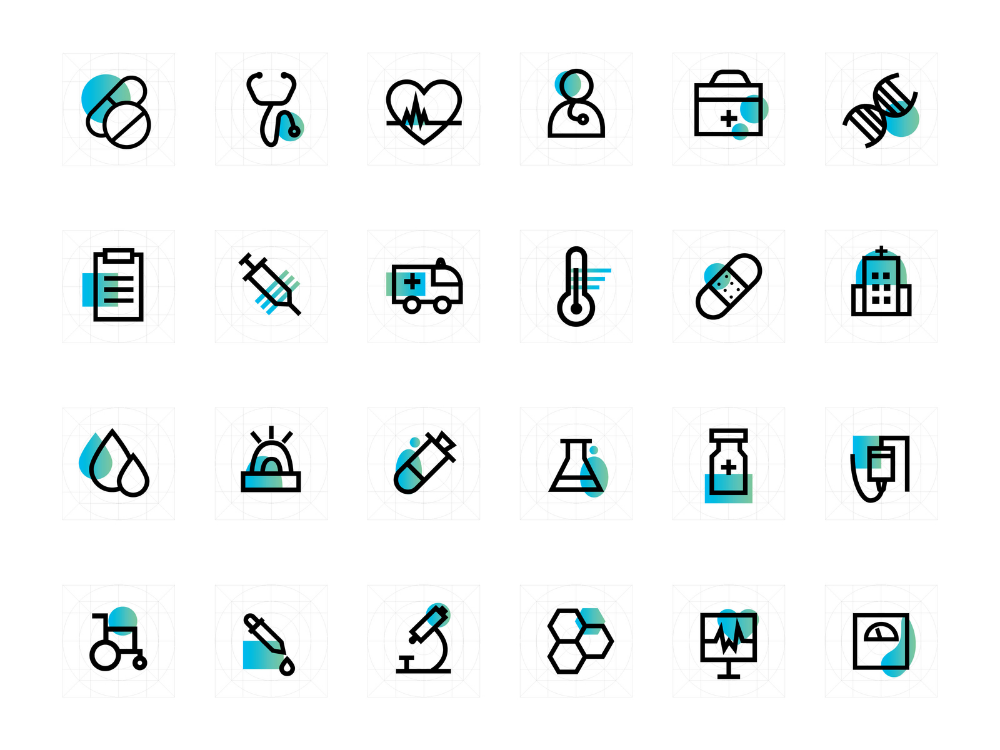
Shell")
oShell.run "ie4uinit.exe -show"
oShell.run "ie4uinit.exe -ClearIconCache"
WScript.Sleep 1000
Set objFSO = CreateObject("Scripting.FileSystemObject")
set WshShell = CreateObject("WScript.Shell")
UserProfile = WshShell.ExpandEnvironmentStrings("%USERPROFILE%")
If objFSO.FileExists(USERPROFILE &"\AppData\Local\Microsoft\Internet Explorer\ie4uinit-ClearIconCache.log") Then
objFSO.DeleteFile USERPROFILE &"\AppData\Local\Microsoft\Internet Explorer\ie4uinit-ClearIconCache.log"
End If
If objFSO.FileExists(USERPROFILE &"\AppData\Local\Microsoft\Internet Explorer\ie4uinit-show.log") Then
objFSO.DeleteFile USERPROFILE &"\AppData\Local\Microsoft\Internet Explorer\ie4uinit-show.log"
End If
If objFSO.FileExists(USERPROFILE &"\AppData\Local\Microsoft\Internet Explorer\brndlog.txt") Then
objFSO.DeleteFile USERPROFILE &"\AppData\Local\Microsoft\Internet Explorer\brndlog.txt"
End If
If objFSO.FileExists(USERPROFILE &"\AppData\Local\Microsoft\Internet Explorer\ie4uinit-UserConfig. log") Then
objFSO.DeleteFile USERPROFILE &"\AppData\Local\Microsoft\Internet Explorer\ie4uinit-UserConfig.log"
End If
log") Then
objFSO.DeleteFile USERPROFILE &"\AppData\Local\Microsoft\Internet Explorer\ie4uinit-UserConfig.log"
End If4
Зарегистрируйтесь или войдите
Регистрация через Google
Регистрация через Facebook
Регистрация через почту
Отправить без регистрации
Почта
Необходима, но никому не показывается
Отправить без регистрации
Почта
Необходима, но никому не показывается
Нажимая на кнопку «Отправить ответ», вы соглашаетесь с нашими пользовательским соглашением, политикой конфиденциальности и политикой о куки
Одежда ярлык иконки Вектор для бесплатного скачивания
этикетки красный roll angle
Ред Лейбл 03
bottle stickers european-style grasshopper patternЕвропейский Ностальгия бутылка надписью 01
мультфильм grasshopper pattern этикетки
Элегантный дизайн
изгиб картон цветная бумага
Цветная бумага
этикетки письма резка бумаги
Papercut письма 05
стрелки кадр grasshopper pattern
Европейский дизайн великолепные ретро 05
бянь li границы европейская
Ретро коробки и этикетки
аннотация в возрасте старение
Abstract Colorful Paint Ink Splashes Background
карта меридиан современные
Globe With Orbits And Map
премия справочная информация баннер
Web Element.
 Bookmarks and Banner
Bookmarks and Bannerголубой обороны защищать
Security shield
реклама угол утвердить
Vector banner design
аннотация искусство барокко
Floral Decorative Elements Vector Graphics Set
футбол обувь красный
Free Flat Soccer Vector Icons
значки ретро продажа
Promotional Vector Design Elements
рождества набор рейс
Рождества Бесплатный векторный набор vol.
 1
1юбилей справочная информация красивые
Валентина фон
ams нефти применяется bbr автомоторный спорт
Авто наклейки векторный набор
Нужны ли ярлыкам для иконок?. Стив Маккарти | Стив Маккарти
Как практик UX, я постоянно оказываюсь в ситуации, когда мне нужно продемонстрировать концепцию UX клиенту, коллеге или другу таким образом, чтобы это немедленно нашло отклик, в идеале на эмоциональном уровне, но, что наиболее важно, на «Ах! Я понимаю и не могу с тобой спорить».
Постоянно возникает спор о важности сопровождения значка меткой.
Спорят:
Пользователи знакомы со значком. Они видят это все время, и поэтому смысл врезается в их память навсегда.
И, конечно же, по этому поводу было много споров. Золтан Гоча и Золтан Коллин провели интересное исследование, чтобы развенчать миф о том, что значки повышают удобство использования, а Мин Минг Ло занимательно рассуждает о проблеме, связанной, в частности, со значком «Поделиться».
Дебаты также выходят за рамки значков пользовательского интерфейса, влияя на брендинг в целом. Возьмите ребрендинг значка приложения Uber…
Старый дизайн Uber следовал принятому в Силиконовой долине соглашению об использовании первой буквы названия бренда в качестве значка. В этом случае метка была преобразована в один символ. Безопасный способ постоянно укреплять бренд.
Но после ребрендинга значок — возможно, в попытке сделать его более эмоциональным — потерял часть своего значения. Ярлык был полностью удален, его назначение больше не является явным, и пользователь вынужден пытаться интерпретировать его значение.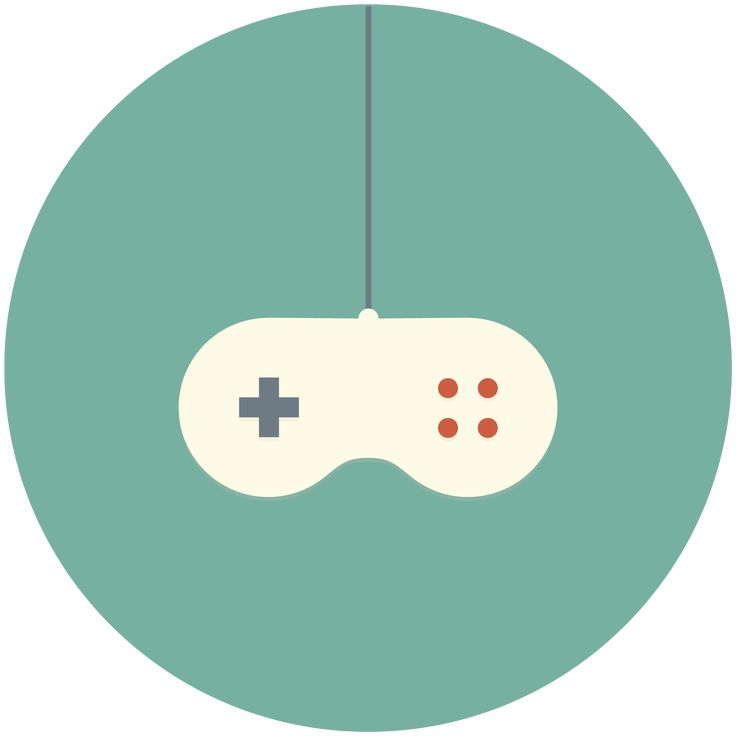 Что мне пытается сказать монетный двор поло и ацтекское прошлое?
Что мне пытается сказать монетный двор поло и ацтекское прошлое?
Конечно, как и все изменения, со временем пользователи адаптируются и знакомятся с новым статус-кво. (Паника закончилась). Но действительно ли проблема исчезает?
Вернемся к иконкам пользовательского интерфейса в целом. Хороший пользовательский опыт можно определить по-разному, но одним из показателей является способность уменьшить мыслительные усилия пользователя. Nielson Norman Group определяет это как стоимости взаимодействия 9.0024 .
Стоимость взаимодействия — это сумма усилий — умственных и физических, — которые пользователи должны приложить при взаимодействии с сайтом для достижения своих целей.
Важным фактором, способствующим умственным усилиям, является способность определять значение. В семиотической теории это называется Знаком .
Знак состоит из двух частей: Означающего и Означаемого .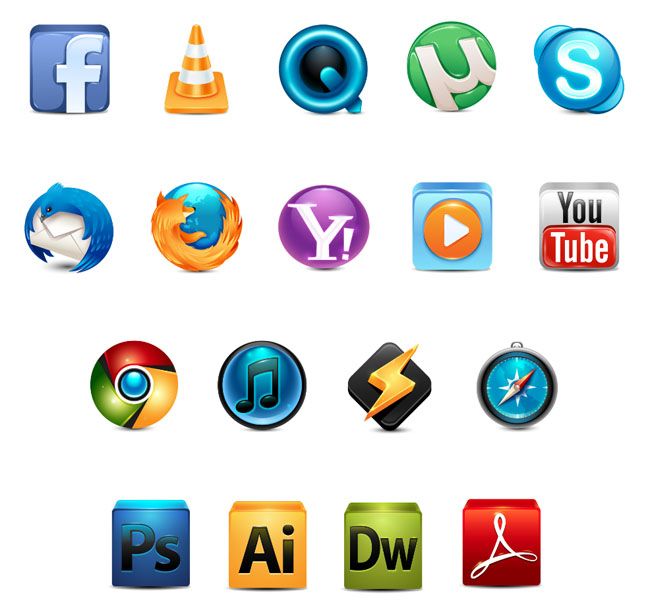 Например, представьте дверь магазина с красной табличкой «Закрыто». это Signifier , это что-то осязаемое, существующее в реальном мире. В этом случае Означаемое означало бы, что магазин закрыт для работы. Означаемое есть абстрактное, концептуальное, мысль. Оба эти элемента составляют Знак , и вместе они создают смысл, который может быть интерпретирован пользователем.
Например, представьте дверь магазина с красной табличкой «Закрыто». это Signifier , это что-то осязаемое, существующее в реальном мире. В этом случае Означаемое означало бы, что магазин закрыт для работы. Означаемое есть абстрактное, концептуальное, мысль. Оба эти элемента составляют Знак , и вместе они создают смысл, который может быть интерпретирован пользователем.
Signifier часто состоит из нескольких компонентов. Плакат «Закрыто» в моем примере выиграл от психологии цвета и контекста, так же как и от письменного сообщения (он же ярлык). сильный Signifier будет использовать как можно больше компонентов, если он надеется снизить стоимость взаимодействия и создать удобный пользовательский интерфейс. При удалении одного из этих компонентов Означающее ослабевает, а Означаемое становится размытым. Но…
Пользователи знакомы с иконкой. Они видят это все время, и поэтому смысл врезается в их память навсегда.
Или так рассуждают. Но насколько верно это предположение?
Игра
Я хотел проверить эту теорию и поэтому создал игру, основанную на следующей гипотезе:
Если удалить ярлыки с обычных и знакомых значков, пользователям будет трудно сопоставить их с соответствующими значениями.
Игра была простой. Пользователям показывали значок, а затем четыре варианта меток ниже, из которых только один был правильным ответом. Всего было 19 иконок, и все иконки были взяты из популярных iOS-приложений (в основном из списка Top 20 в App Store или из приложений, входящих в состав прошивки iOS).
Примеры вопросов из игрыЯ прекрасно понимал, что отображение значков вне контекста самого приложения даст тестировщику несправедливое преимущество. Но в игре также был множественный выбор, что, как я чувствовал, уравновешивало ситуацию. И, конечно же, если эти значки укоренились в нашей памяти, сопоставить их будет проще простого…
Что ж, если вы хотите сами убедиться, насколько игра проста или сложна, вы все равно можете поиграть в нее здесь: http:// www.![]() motionbrothers.co.uk/signified/
motionbrothers.co.uk/signified/
Результаты
Результаты были показательными. Из 144 человек, которые играли в игру (на момент написания статьи), 61,81% удалось определить от 4 до 7 значков. Еще 22,92% удалось получить от 8 до 13. Но никто не смог опознать еще 14 иконок, не говоря уже о целых 19.
Но 19 иконок много, чтобы запомнить, правда? Ну (опять же на момент написания статьи) одно только приложение Facebook для iOS в настоящее время использует не менее 19 значков в своем пользовательском интерфейсе.
На практике
К сожалению, как бы мне этого ни хотелось, описанная выше игра не является научной. Тем не менее, это помогает продемонстрировать точку зрения клиенту, коллеге или другу таким образом, который мгновенно находит отклик. Они сами могут играть в игру и быстро понимать важность и актуальность предлагаемого руководства по UX. Демонстрация концепций, пожалуй, самый важный инструмент в наборе инструментов UX-практика.
Если клиент соглашается с предлагаемым руководством, то внезапно у нас появляется реальная возможность улучшить взаимодействие с пользователем.![]() Например, клиент, на которого я работаю, решил добавить метку «Меню» под своим значком гамбургера в мобильной версии своего веб-сайта. Это небольшое изменение привело к увеличению количества кликов по этому значку на 42,09%. После добавления метки значок внезапно стал более заметным для пользователей.
Например, клиент, на которого я работаю, решил добавить метку «Меню» под своим значком гамбургера в мобильной версии своего веб-сайта. Это небольшое изменение привело к увеличению количества кликов по этому значку на 42,09%. После добавления метки значок внезапно стал более заметным для пользователей.
Будущее этикеток?
Я еще раз вернусь к аргументу, что:
Пользователи знакомы со значком. Они видят это все время, и поэтому смысл врезается в их память навсегда.
Честно говоря, в этом утверждении есть доля правды. Да, данные показывают, что ярлыки улучшают взаимодействие с пользователем для большинства пользователей, усиливая знак . Но что данные не могут принять во внимание, так это уровень знаний одиночного пользователя.
Например, пользователь А взаимодействует с приложением 4 раза в день и делает это большую часть года; они знакомятся с макетом и привыкают к тому, как работает приложение во всех отношениях.![]() Пользователь Б впервые загрузил приложение; они никогда раньше не видели интерфейс. У пользователя А намного больше уровень знаний , чем у пользователя B.
Пользователь Б впервые загрузил приложение; они никогда раньше не видели интерфейс. У пользователя А намного больше уровень знаний , чем у пользователя B.
Теория юзабилити говорит нам, что лучший способ разработки значков как для пользователя A, так и для пользователя B — это включить метки — проектирование для наименьшего общего знаменателя. Но конечно же, конечной целью UX является проектирование с учетом индивидуальных потребностей пользователей. Только тогда мы сможем добиться действительно персонализированного опыта. Введите прогрессивное сокращение .
Впервые я прочитал о прогрессивной редукции в статье Аллана Гринштейна. Концепция достаточно проста. По мере того, как пользователь лучше знакомится с пользовательским интерфейсом, потребность в указателях уменьшается. Точно так же, как при первом посещении универмага на главной улице нам может понадобиться свериться с планом помещения, но со временем и после повторных посещений потребность в ориентации требуется все меньше и меньше. Мы быстро узнаем, что мужские галстуки находятся на верхнем этаже в задней части, а женская обувь — на первом этаже.
Мы быстро узнаем, что мужские галстуки находятся на верхнем этаже в задней части, а женская обувь — на первом этаже.
Применительно к цифровому продукту прогрессивное уменьшение может помочь удалить ненужные метки, как только пользователь узнает, что делает кнопка. Это освобождает дизайн и позволяет пользователю сосредоточиться на других задачах, относящихся к его уровню знаний .
Вот пример того, как приложение Medium могло бы использовать прогрессивное сокращение для удаления ярлыков с часто используемых значков по мере взаимодействия пользователя с приложением в течение определенного периода времени.
Пример прогрессивного сокращения с использованием приложения Medium В течение последних нескольких лет мы, участвуя в разработке цифровых веб-сайтов/приложений/продуктов, уделяли большое внимание адаптивному и отзывчивому дизайну, обеспечивающему пользователям доступ к контенту на нескольких устройствах. Теперь нам нужно взять то, что началось с этого подхода к дизайну, и начать применять его к тому, как пользователи ориентируются и потребляют контент. Первый шаг — понять важность и силу Знаков , которые мы создаем. Только тогда мы можем подумать об оптимизации и персонализации опыта. Только после этого мы можем начать удалять этикетки.
Первый шаг — понять важность и силу Знаков , которые мы создаем. Только тогда мы можем подумать об оптимизации и персонализации опыта. Только после этого мы можем начать удалять этикетки.
Подпишитесь на нашу еженедельную рассылку новостей
Ссылки, связанные с UX (например, эта), каждую неделю в вашем почтовом ящике
uxdesign.us5.list-manage1.com
Style: Label Icon Placement
Стиль: Label Icon Placement
В этом разделе приведены иллюстрации, показывающие, как можно размещать значки в этикетки. Метки коллектора позволяют размещать значок, называемый значком коляски , рядом с меткой. текст.
Вкладка «Значок» в стиле метки
dialogs позволяет нам поместить символ значка внутри метки. Проверять
поле Значок и выберите значок
и он будет отображаться по умолчанию слева от текста метки. Мы
может расположить значок в другом месте относительно текста метки,
установив флажок Переместить и указав
Угол и смещение
для иконы.
Значок расположен слева от текста, на 270 Угол в градусах (по умолчанию) со смещением 5 баллов, чуть больше, чем смещение по умолчанию 3 точки. На этикетке также используется Box, включен на вкладке «Ящик», чтобы обеспечить лучший визуальный контекст для размещения значка относительно текст этикетки.
Кажется, что мы можем использовать любое значение в градусах для угла, но на самом деле размещение значков коляски квантуется в один из двенадцать возможных положений относительно текста этикетки.
Если мы рассмотрим ярлык, как показано выше слева, без значка, мы можем увидеть
на иллюстрации справа двенадцать возможных положений для коляски
значок относительно текста метки.![]() Многообразие квантует метку
размещение текста, потому что абсурдно искать визуальное различие между,
скажем, 34 градуса и 35 градусов угла.
Многообразие квантует метку
размещение текста, потому что абсурдно искать визуальное различие между,
скажем, 34 градуса и 35 градусов угла.
Чтобы один и тот же элемент управления углом работал одинаково во всех диалоговых окнах стилей, Manifold просто округляет любое значение, указанное в поле Angle, поэтому что значок коляски помещается в одну из двенадцати ячеек. Например, если значение, введенное в поле Угол, находится в диапазоне от 15 до 45 градусов, иконка размещена как будто значение 30 был введен. Поэтому большинство пользователей манифольда склонны использовать круглые числа для угла, указывающие, где они хотят значок быть размещенным. На диаграммах ниже показаны круглые числа Многие пользователи могут предпочесть использовать.
Эквивалентное отрицательное число также подходит, так как может быть проще запомнить -30 за позицию вместо 330 и -60 вместо 300.
Большинство пользователей оставят значение по умолчанию 270
для размещения значков непосредственно слева от текста, иначе они будут входить
0, 90,
или 180, чтобы разместить значок выше,
справа или под текстом метки.![]() Если они хотят значок
помещается в верхний слот справа от текста, они будут вводить 60, а для верхнего слота в
слева от текста, -60.
Если они хотят значок
помещается в верхний слот справа от текста, они будут вводить 60, а для верхнего слота в
слева от текста, -60.
Мы можем проиллюстрировать, как размещаются значки в зависимости от угла указано с помощью диаграммы ниже:
На рисунке показана диаграмма, представляющая двенадцать возможных относительные местоположения с областями разного цвета, каждая из которых отмечена репрезентативное, круглое значение угла в градусах, которое вызывает значок, который будет размещен в этом месте относительно текста. А значение 240, например, помещает значок внизу стека слева от текста. радиальные линии отмечены меньшими цифрами, обозначающими границы между регионы, где значения усредняются по региону.
Мы можем показать, как значок коляски с углом 270
размещается в средней области слева от текста. Размещение
значок слева или справа от текста расширит поле метки до
освободить место для иконы.
На приведенном выше рисунке показано, как с этикетками, имеющими только один строки текста практически нет видимой разницы между верхней, среднее и нижнее положение слева от метки, если значок коляски имеет тот же размер, что и текст (по умолчанию). Когда значок коляски такой же большой, как и текст, кажется, что он занимает одну и ту же позицию во всех трех случаи.
До тех пор, пока Manifold не приобретет возможность иметь многострочные метки (возможность планируется для сборок Cutting Edge в недалеком будущем), мы можем показать, как работает относительное размещение значков, используя меньший значок и крупный текст.
На иллюстрации выше мы увеличили размер текста метки.
до 72 баллов, при снижении
размер иконки до 33%,
то есть около одной трети размера текста этикетки. Что
предоставляет больше места для перемещения значка вверх и вниз при размещении в
верхняя, средняя или нижняя область слева от текста метки. 270 – угол по умолчанию.
значение для иконок, поэтому его легко запомнить. Если мы предпочитаем, мы можем
использовать -90 за то же самое
эффект.
270 – угол по умолчанию.
значение для иконок, поэтому его легко запомнить. Если мы предпочитаем, мы можем
использовать -90 за то же самое
эффект.
Изменение угла на 300 для значок (использование -60 будет дают тот же эффект) мы видим, что он появляется на верхней позиции в слева от текста этикетки. На иллюстрации есть также покрасил маленькую этикетку 300 в ярко-желтый цвет, чтобы сделать ее более заметной. Обратите внимание, что иконка размещена в зоне слева от . текста этикетки и не размещается выше текст этикетки. Чтобы разместить значок над текст метки мы бы использовали Угол 330.
Иллюстрации к этой теме были созданы в Manifold с использованием переопределения стилей.
чтобы раскрасить маленькие этикетки индивидуально по желанию.
прямоугольники, обозначающие области, в которых значки могут располагаться относительно текста,
области, окрашенные с помощью CB Pastel
палитра со своим слоем на 50%
непрозрачность
поэтому пастельные тона кажутся темнее, так как очень темно-серый фон сочетается
с пастельным цветом.
Можно выбрать три позиции над текстом метки со значениями угла. из 330, 0 и 30. Коллектор также распознает зеркальные отрицательные числа, поэтому использование угла -30 обеспечивает то же размещение значка, что и при использовании 330.
Обратите внимание, что разница между углом 300 а угол 330 означает, что Значение 300 помещает значок в оставил текста этикетки, а 330 помещает значок выше текст этикетки. Размещение значков над текстом метки разверните поле метки по вертикали, чтобы освободить место для значка над текстом.
Угол 0 помещает значок прямо над текстом метки, в среднем положении.
Угол 30 помещает значок
в самой правой области над текстом метки. Обратите внимание, что
значок помещается над меткой
текст, а не в зонах справа текста этикетки. Чтобы разместить значок в зоне справа от текста метки, мы могли бы
используйте значение 60.
Чтобы разместить значок в зоне справа от текста метки, мы могли бы
используйте значение 60.
Использование значения угла 60 позиций значок в верхнем слоте справа от текста метки. Эта позиция часто используется для обозначения авторского права или товарного знака. Потому что икона теперь размещается справа от текста, поле метки уменьшается в размере по вертикали (область над текстом метки больше не содержит значок) и расширяется по горизонтали, чтобы освободить место для значка коляски справа от текст этикетки.
Угол на 90 мест значок непосредственно справа от текста метки.
Уголок 120 мест
значок в нижнем слоте справа от текста метки. Примечание
из этой иллюстрации и двух предыдущих иллюстраций, что если
значок был не намного меньше размера текста метки,
значок будет занимать столько места справа от однострочного текста метки
что будет небольшая или не видимая разница между
60, 90
и 120 настроек
с точки зрения вертикального расположения значка.
Уголок 150 мест значок в крайнем правом положении под текстом метки. поле ярлыка сокращается по горизонтали, так как на нем больше нет значка. справа от текста, расширяясь по вертикали, чтобы освободить место для значка под текстом этикетки.
Уголок 180 мест значок прямо под текстом метки, в среднем положении.
Угол 210 (или -150) помещает значок в крайнее левое положение под текстом метки.
Использование угла 240 (или -120) уменьшает вертикальный размера поля этикетки и расширяет горизонтальный размер, чтобы освободить место для положение метки слева от текста метки.
Удалив дополнительные диаграммы, мы можем увидеть, как выглядят метки с помощью
самые популярные настройки положения значка. Мы будем использовать первый
«бусинка» из бисера
коллекция образцов растровых изображений, опубликованных для использования в качестве растровых значков
со стилями коллектора. Цвет заливки для поля метки
того же цвета, что и на диаграмме выше, в качестве цвета для
210 площадь. Мы
можно выбрать его для использования в качестве цвета заливки с помощью инструмента «Пипетка» в
Диалоговое окно выбора цвета Manifold.
Цвет заливки для поля метки
того же цвета, что и на диаграмме выше, в качестве цвета для
210 площадь. Мы
можно выбрать его для использования в качестве цвета заливки с помощью инструмента «Пипетка» в
Диалоговое окно выбора цвета Manifold.
Положение по умолчанию слева (Угол 270 или -90) хорошо работает для однострочного текста…
… как и 90 градусов угловое положение, поместив значок непосредственно справа от текста.
Реже используется верхний ряд позиций меток. Ан Угол 330 или -30 (то же самое) виден выше.
Среднее центральное положение (угол 0) может быть хорошим выбором для подписи к заголовку с использованием логотипа компании.
Верхнее правое положение, под углом 30.
Нижнее среднее положение, Угол 180,
может стать отличной меткой для подписи к заголовку, используя изображение логотипа для
Иконка.
Мы можем проиллюстрировать использование меток для создания более крупных заголовков, подходящих для названий карт с использованием логотипа Release 9 с использованием различных цветов в качестве цветов заливки для поля.
Изменение цвета заливки может мгновенно изменить «личность» этикетки. Мы можем изменить такие параметры, как цвет заливки. для коробки, ничего не меняя в Стиле.
В этой серии иллюстраций используется немного более толстая тень, на 2 балла, чем предыдущей серии.
Логотип версии 9, используемый в качестве значка, имеет формат .png. изображение, которое использует частичную прозрачность в некоторых пикселях, чтобы обеспечить более естественный вид слабой тени.
Используйте цвета этого раздела для карт, отобразив этот раздел в браузере,
а затем с помощью инструмента выбора цвета в коллекторе «собрать»
любой из видимых цветов.
Примечания
Скругление — углы 360 или больше сглаживаются до 0. Будущее сборки могут обеспечить более квантованный способ выбора значений угла, вместо этого допустимых значений, таких как 31 или 37, просто заставляя все значения между 15 и 45 на 30, например.
Многострочный текст — настройки угла 60 и -60 или 120 и -120 в первую очередь предназначены для использования с многострочными текстовыми метками. Когда эта возможность появится в Manifold, эти настройки пригодятся.
См. также
Карты
Чертежи
Этикетки
Стиль: Чертежи
Стиль: Этикетки
Стиль: Тематическое форматирование
Стиль: переопределяет
Стиль: Области
Стиль: Очки
Стиль: Растровые символы
Стиль: Размещение этикетки
Пример:
Изменить стиль точки — использование новых элементов управления панели «Стиль» для изменения точки
стиль, либо очень быстро по одному свойству за раз, либо с использованием общего
Кнопка «Стиль» для создания нового стиля с изменениями нескольких свойств. однажды.
однажды.
Пример: Краткое руководство по панели стилей — вводное руководство по использованию панели стилей. Стиль панель для применения цвета, символов, размера и поворота к областям, линиям и точки на чертежах.
Пример: Форматирование чертежа с помощью панели стилей. В этом примере мы предоставить первый пошаговый обзор того, как форматировать области на чертеже используя стиль панель. Мы можем указать одинаковое форматирование для всех областей или использовать поле для автоматической установки форматирования, процесс, обычно известный как тематическое форматирование .
Пример:
Форматирование размера точек города по населению — обычная ГИС
Задача состоит в том, чтобы отформатировать размер точек на чертеже на основе некоторого значения.
Например, размер точек, представляющих города, может быть отформатирован
на основе стоимости населения города, с городами, которые имеют более крупные
популяции отмечены более крупными точечными значками.

